Cómo configurar Apache, PHP y MongoDB en Ubuntu y Debian
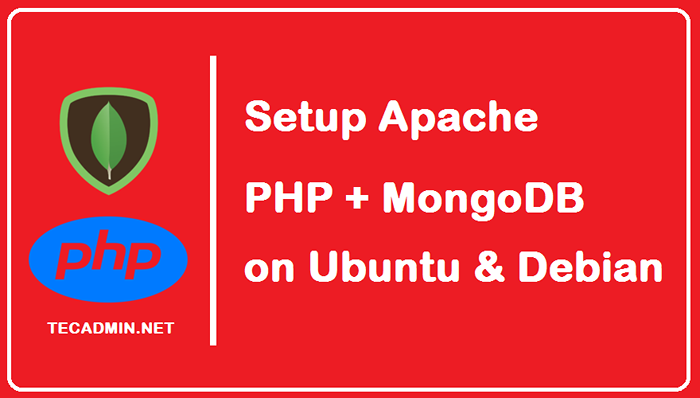
- 1329
- 368
- Claudia Baca
MongoDB es una base de datos NoSQL gratuita de código abierto, sin esquemas, que se está volviendo más popular día a día entre los desarrolladores web. Es una base de datos orientada a documentos y es conocido por su velocidad de procesamiento.
Para usar MongoDB para nuestros proyectos, primero tendremos que instalarlo en nuestro sistema junto con sus dependencias y algunas otras herramientas. En esta publicación, aprenderemos a instalar y configurar Apache, PHP y MongoDB en los sistemas operativos de Ubuntu y Debian.
Instalación de Apache
En primer lugar, instalaremos Apache en nuestro sistema. Apache es un software de servidor web y un cliente HTTP popular; Ayuda a crear hosts virtuales. Para instalar Apache en nuestro sistema, utilizaremos el comando otorgado:
Actualización de sudo aptosudo apt install apache2 -y
Nota: Los comandos dados en este artículo funcionarán tanto en Ubuntu como en Debian, ya que ambos usan el mismo Administrador de paquetes.
Instalando PHP
Para instalar PHP junto con sus módulos comunes en nuestro sistema, solo necesitamos ejecutar un comando simple:
sudo apt instalación -y php7.4 libapache2-mod-php7.4 Hemos instalado PHP 7.4 en nuestro sistema. Puede instalar la versión y los módulos que necesita para su proyecto.
Instalación de MongoDB
Desafortunadamente, MongoDB no está disponible en los repositorios predeterminados de Ubuntu y Debian. Por lo tanto, primero tendremos que importar la clave pública que será utilizada por el sistema de gestión de paquetes:
wget -qo - https: // www.mongodb.org/static/pgp/server-5.0.ASC | sudo apt-key agregar - Si el terminal da un error al ejecutar el comando anterior, entonces tendrá que instalar Gnupg en su sistema antes de ejecutar este comando nuevamente.
El siguiente paso es crear un archivo de lista para su versión del sistema operativo. Mientras estoy corriendo Ubuntu 20.04, Ejecutaré el siguiente comando:
echo "Deb [arch = amd64, arm64] https: // repo.mongodb.org/apt/ubuntu focal/mongoDB-org/5.0 multiverso "| Sudo Tee/etc/apt/fuentes.lista.D/MongoDB-ORG-5.0.lista Para Debian 10:
echo "Deb http: // Repo.mongodb.org/apt/Debian Buster/MongoDB-ORG/5.0 Main "| Sudo Tee/etc/apt/fuentes.lista.D/MongoDB-ORG-5.0.lista A continuación, necesitamos volver a cargar la base de datos de paquetes locales y luego instalar la última versión estable de MongoDB:
Actualización de sudo aptosudo apt instalación -y mongodb -org
Esto instalará el servidor MongoDB en su sistema.
Instalación del módulo MongoDB PHP
Para el último paso, necesitamos instalar el módulo MongoDB PHP que se requiere para conectar PHP con MongoDB.
sudo apt install php7.4-MongoDB Asegúrese de instalar el módulo MongoDB para la misma versión de PHP.
Ejecute el siguiente comando para verificar que el módulo MongoDB esté habilitado para el entorno PHP CLI.
PHP -M | Grep Mongo Salida MongoDB
A continuación, reinicie el servidor Apache para aplicar cambios.
sudo systemctl reiniciar apache2 También puede crear un archivo phpinfo () en la raíz del documento Apache. Cuando accede a este archivo en Web Broser,
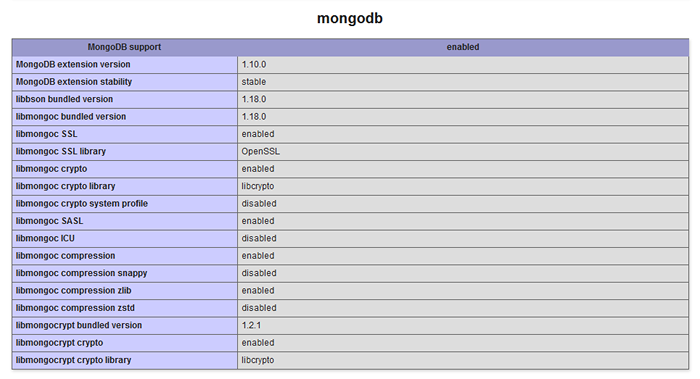 Módulo MongoDB con PHP y Apache2
Módulo MongoDB con PHP y Apache2Conclusión
MongoDB es una base de datos NOSQL bien conocida y de alto rendimiento. Es altamente escalable y es diferente de los sistemas de bases de datos relacionales como MySQL y PostgreSQL. En esta publicación, aprendimos cómo instalarlo junto con sus dependencias y otras herramientas relacionadas.

